Table des Matières
 L’une des caractéristiques du macOS qui le rend attrayant pour tous les types d’utilisateurs est l’inclusion de nombreuses applications et applets conçues pour faciliter l’utilisation de votre Mac ou MacBook. L’une de ces applications qui peut être utilisée pour vous faciliter la vie est Notes. C’est un excellent moyen de noter des idées ou des informations sans passer par l’exercice d’ouvrir des pages ou un autre traitement de texte.
L’une des caractéristiques du macOS qui le rend attrayant pour tous les types d’utilisateurs est l’inclusion de nombreuses applications et applets conçues pour faciliter l’utilisation de votre Mac ou MacBook. L’une de ces applications qui peut être utilisée pour vous faciliter la vie est Notes. C’est un excellent moyen de noter des idées ou des informations sans passer par l’exercice d’ouvrir des pages ou un autre traitement de texte.
Au cours d’une journée chargée, vous pouvez créer un nombre illimité de notes pour diverses raisons. Vous supprimez probablement certains d’entre eux de temps en temps également. Tout va bien jusqu’à ce que vous recherchiez les notes que vous avez prises concernant un projet important et que vous réalisiez qu’elles ont été supprimées. Vous ne savez pas quand ces notes ont disparu de votre Mac, mais vous devez absolument les récupérer si possible.
Nous allons vous montrer plusieurs façons de restaurer les notes qui ont été supprimées de votre Mac exécutant Yosemite ou toute autre itération de macOS.
- 1 Comment récupérer des Notes supprimées sur macOS Avec Disk Drill
- Étapes pour récupérer vos notes perdues sur Mac
- 2 Comment récupérer des Notes supprimées sur un MacBook ou un Mac à l’aide d’iCloud
- Étapes pour Récupérer des Notes supprimées à l’aide d’iCloud
- 3 Récupération des Notes supprimées d’une sauvegarde Time Machine
- Étapes pour Restaurer les Notes de Time Machine
- 4 Récupération de Notes supprimées du dossier récemment supprimé
- Étapes pour récupérer des fichiers de notes sur Mac
- FAQ
1 Comment récupérer des Notes supprimées sur macOS Avec Disk Drill
Le logiciel de récupération de données Disk Drill est une application complète conçue pour protéger vos données contre les incidents tels que la disparition de vos Notes de votre MacBook Pro. Vous pouvez télécharger l’outil gratuitement pour profiter de ses capacités de protection des données.
La version gratuite peut également être utilisée pour analyser vos périphériques de stockage à la recherche de fichiers supprimés pouvant être récupérés par l’outil. Il fonctionne sur macOS Mojave, macOS High Sierra et toutes les autres versions de macOS. Ce n’est qu’après avoir été convaincu que vous pouvez restaurer les fichiers dont vous avez besoin que vous devez effectuer un investissement économique dans l’application.
Étapes pour récupérer vos notes perdues sur Mac
- Arrêtez d’utiliser le disque contenant les notes supprimées pour éviter que les fichiers ne soient écrasés par le système d’exploitation pendant le fonctionnement normal.
- Téléchargez et installez Disk Drill. Vous devez vous abstenir d’utiliser le disque contenant les notes supprimées à cette fin pour éviter d’écraser accidentellement les fichiers.
 Récupération de données gratuite
Récupération de données gratuite
Votre Compagnon pour la Récupération de fichiers Supprimés - Lancez Disk Drill et sélectionnez le disque sur lequel la récupération doit être effectuée dans la liste présentée par le programme.
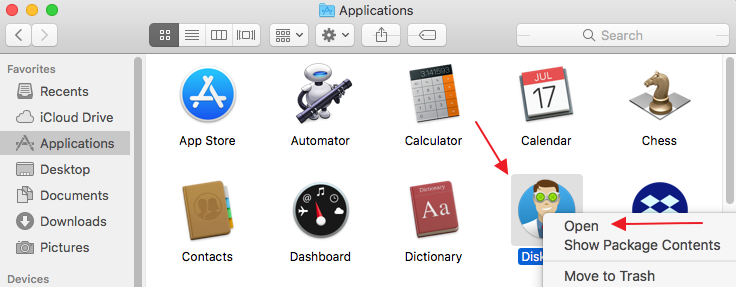
- Cliquez sur le bouton « Récupérer » pour lancer les algorithmes d’analyse qui sont au cœur de Disk Drill.
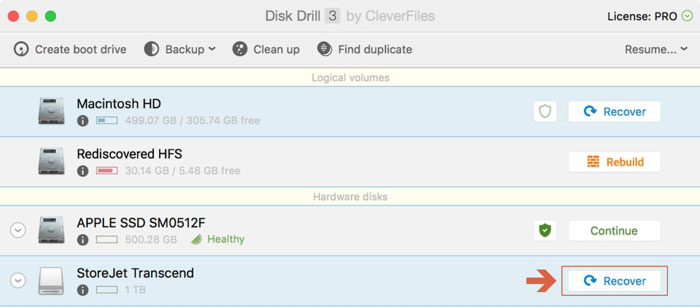
- Prévisualisez la liste des fichiers renvoyés par l’application et déterminez si les fichiers dont vous avez besoin figurent parmi ceux répertoriés.
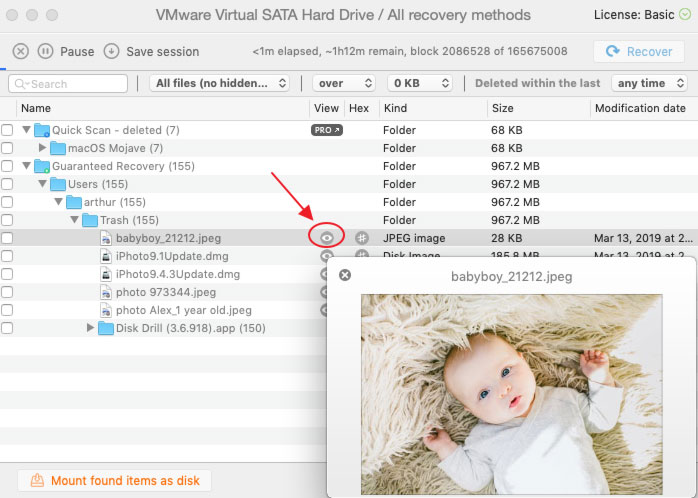
- À ce stade, vous pouvez passer à la version Pro de Disk Drill pour effectuer la récupération réelle de vos fichiers Notes.
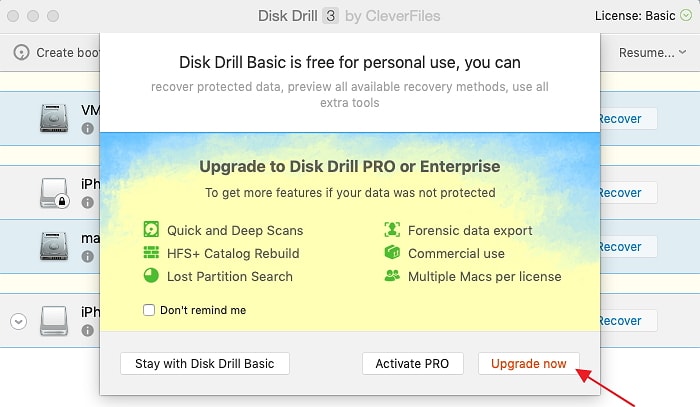
- Sélectionnez les fichiers que vous souhaitez récupérer. Choisissez un emplacement de stockage pour les fichiers. N’utilisez pas leur emplacement d’origine car cela pourrait entraîner l’écrasement des fichiers pendant le processus de récupération.
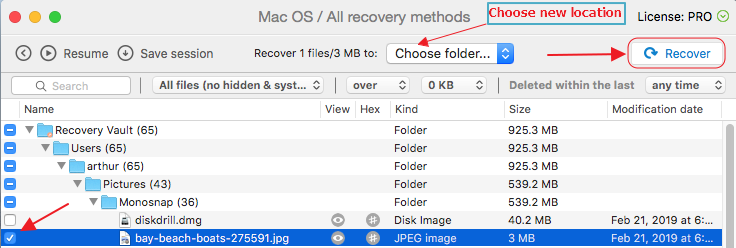
- Cliquez à nouveau sur le bouton « Récupérer » pour lancer le processus de récupération de données. Disk Drill récupère tous les fichiers sélectionnés à l’emplacement que vous avez sélectionné.

Les algorithmes d’analyse puissants et avancés utilisés par Disk Drill interrogent votre disque secteur par secteur pour trouver tous les fichiers pouvant être récupérés. Il peut reconstruire des fichiers qui ont été supprimés il y a longtemps, même des fichiers qui ont été supprimés de la corbeille.
2 Comment récupérer des Notes supprimées sur un MacBook ou un Mac à l’aide d’iCloud
L’utilisation d’iCloud pour synchroniser vos différents appareils Apple peut vous permettre de récupérer des notes qui disparaissent de votre ordinateur en raison d’un problème de mise à niveau ou de tout autre événement imprévu.
Étapes pour Récupérer des Notes supprimées à l’aide d’iCloud
- Allez dans Préférences système > iCloud et décochez la case à côté de Notes. Cela empêchera votre ordinateur de se synchroniser avec iCloud et de supprimer potentiellement les fichiers que vous souhaitez récupérer.
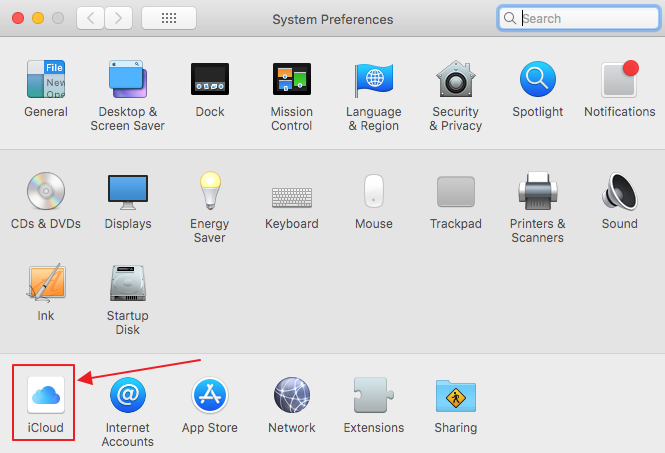
- Connectez-vous iCloud.com avec votre identifiant Apple et votre mot de passe.
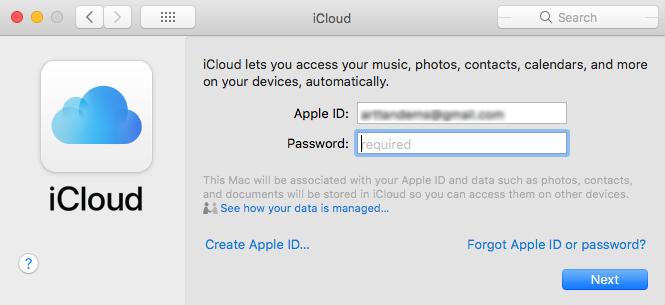
- Sélectionnez Notes et enregistrez les fichiers souhaités à un emplacement sur votre ordinateur.
❗ N’oubliez pas d’activer la fonction dans iCloud qui synchronise vos notes une fois votre récupération terminée.
3 Récupération des Notes supprimées d’une sauvegarde Time Machine
Tous les utilisateurs d’ordinateurs doivent être conscients de l’importance de sauvegarder régulièrement leur ordinateur. C’est l’une des méthodes les plus fondamentales pour protéger vos données précieuses contre les dangers d’une perte catastrophique. Apple le comprend et a intégré un puissant outil de sauvegarde à son système d’exploitation. Il s’appelle Time Machine et vous devriez l’utiliser ou utiliser d’autres moyens pour sauvegarder et protéger vos données.
Face à un scénario de perte de données tel que des notes supprimées, vous pouvez utiliser Time Machine pour récupérer des fichiers s’ils ont été capturés lors d’une sauvegarde précédente de votre système. Si vous craignez que certains fichiers récemment créés ne soient écrasés par la restauration, sélectionnez simplement les notes et exportez-les au format PDF. Vous pouvez les importer une fois la restauration terminée.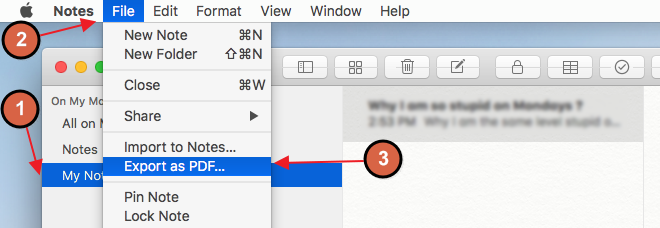
En utilisant cette méthode, vous écraserez votre base de données de notes existante qui est stockée à ~/Library/Containers/com.apple.notes/Data/Library/Notes/. C’est là que les notes sont stockées sur votre Mac. Vous pouvez également trouver vos fichiers Notes à ~/Library/Group Containers dans le dossier group.com.apple.notes. Pour des raisons de sécurité, copiez les fichiers des deux dossiers dans un nouvel emplacement.
Étapes pour Restaurer les Notes de Time Machine
- Assurez-vous d’avoir copié la base de données Notes actuelle référencée ci-dessus.
- Connectez le périphérique de stockage contenant les sauvegardes Time Machine à votre ordinateur.
- Quittez Notes et désactivez la synchronisation iCloud pour l’application Notes.
- Cliquez sur l’icône Time Machine dans votre barre de menus pour démarrer le programme.

- Sélectionnez les données que vous souhaitez utiliser pour la récupération et sélectionnez le dossier que vous souhaitez récupérer.
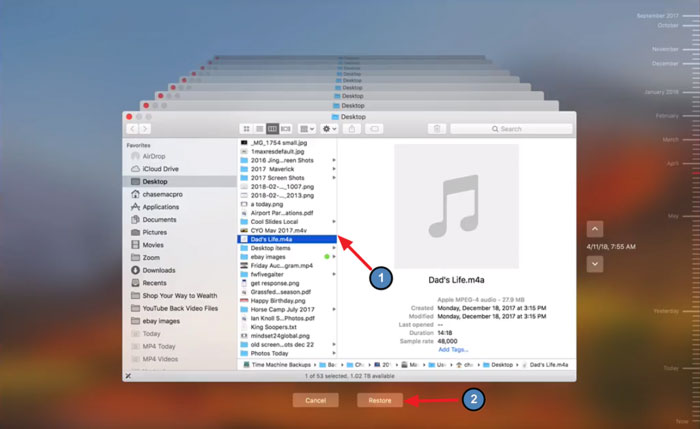
- Puisque vous avez déjà fait une copie, vous pouvez remplacer les dossiers actuels par ceux en cours de restauration à partir des sauvegardes.
4 Récupération de Notes supprimées du dossier récemment supprimé
Si les fichiers Notes que vous souhaitez récupérer ont été supprimés au cours du dernier mois, vous pourrez peut-être les récupérer depuis l’application Notes elle-même. Vous avez peut-être remarqué que lorsque vous supprimez une note, elle n’apparaît pas dans la corbeille. Au lieu de cela, l’application conserve une copie dans sa propre version de la corbeille appelée le dossier récemment supprimé. Les fichiers sont conservés pendant au moins 30 jours à cet emplacement avant d’être définitivement supprimés.
Étapes pour récupérer des fichiers de notes sur Mac
- Ouvrez l’application Notes.

- Cliquez sur le dossier récemment supprimé dans le panneau de menu de gauche et sélectionnez la note à récupérer dans la liste dans le panneau de droite.
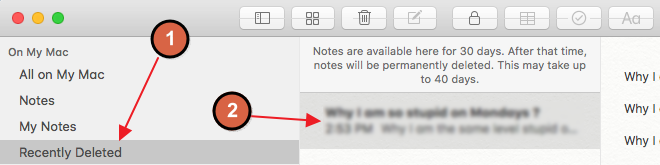
- Choisissez « Modifier » dans la barre de menus en haut de l’écran et cliquez sur « Annuler la corbeille ». Vous pouvez également cliquer avec le bouton droit sur la Note, puis sélectionner un dossier dans lequel stocker le document.
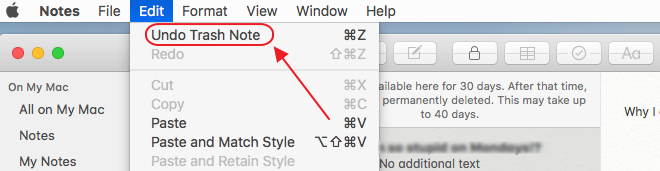 • Option alternative: faites un clic droit sur la note → Déplacer vers → Choisir un dossier.
• Option alternative: faites un clic droit sur la note → Déplacer vers → Choisir un dossier.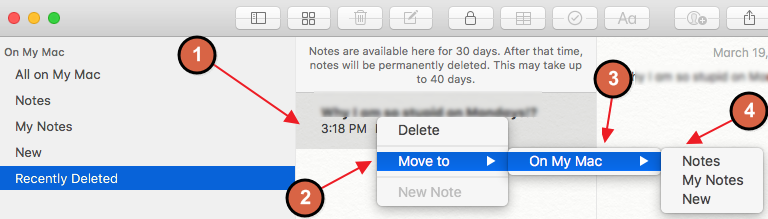
C’est une procédure assez simple qui peut être utile si vous avez besoin de récupérer des notes qui ont été supprimées il n’y a pas si longtemps.
Comme vous pouvez le voir, il existe plusieurs façons de récupérer des notes supprimées ou manquantes sur votre Mac ou MacBook. Nous espérons que nous vous avons orienté dans la bonne direction pour récupérer ces notes importantes sur votre ordinateur.
FAQ
Mac stocke les notes à l’emplacement suivant: ~/Library/Containers/com.pomme.Notes/Data/Library/Notes/
Les notes sont stockées en tant que SQLite 3.x base de données, et vous pouvez ouvrir cette base de données avec n’importe quel éditeur de texte en clair.
Si vos notes ont disparu après une récente mise à jour de macOS, vous devriez pouvoir les récupérer depuis iCloud:
- Ouvrez les Préférences système.
- Cliquez sur iCloud et décochez la case à côté de Notes.
- Connectez-vous à iCloud.avec votre identifiant Apple et votre mot de passe.
- Sélectionnez Notes et enregistrez-les sur votre ordinateur.
Alternative, vous pouvez restaurer votre Mac à un état antérieur à l’aide de Time Machine.